WPS表格怎么添加标签控件 wps表格添加选项按钮
![]() admin2023-07-10【电脑办公】浏览:173
admin2023-07-10【电脑办公】浏览:173
WPS表格中需要添加标签来标记数据。这可以使用开发工具中的标签控件该怎么使用标签控件呢?下面我们就来看看详细的教程。

wps office 2019正式版 v11.1.0.10314 中文最新安装版
类型:办公软件大小:153MB语言:简体中文时间:2021-07-30查看详情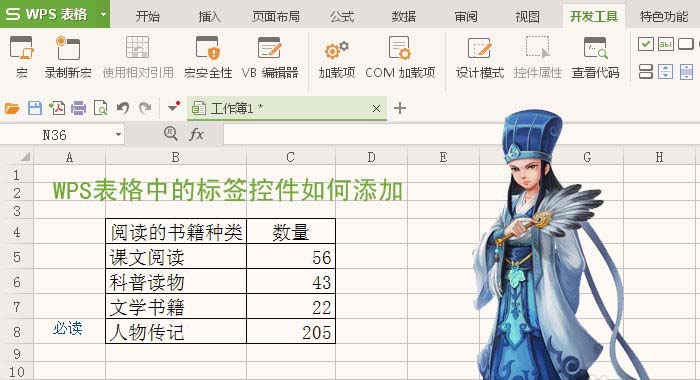
1、打开WPS软件,在表格中创建一个简单的表格,在单元格中的输入数据,比如阅读书籍种类的表格,如下图所示。
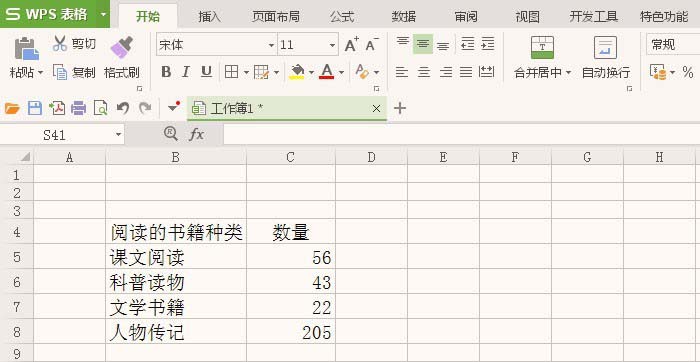
2、接着,鼠标左键单击【开发工具】,选择【标签控件】图标,如下图所示。
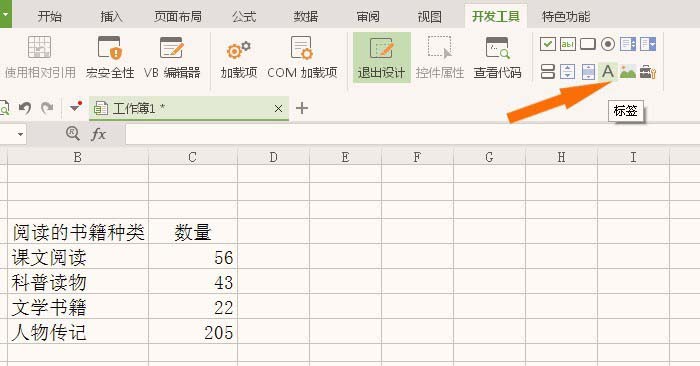
3、然后,鼠标左键在表格中绘制出标签控件,并单击【控件属性】按钮,如下图所示。
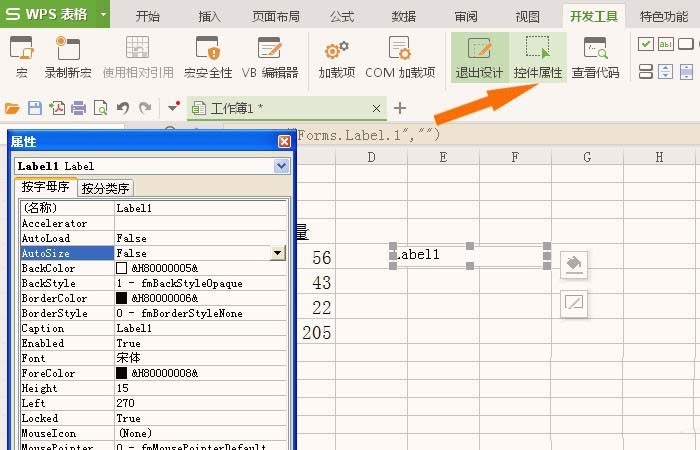
4、接着,鼠标左键在【控件属性】中选择【Caption】的属性,并输入标签提示的文字,如下图所示。
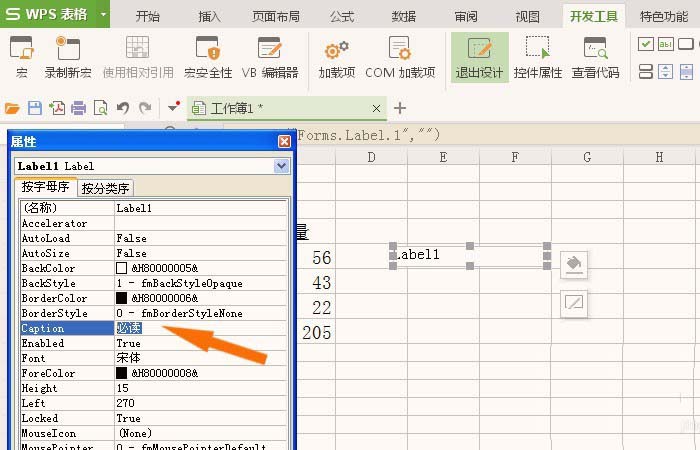
5、然后,在【控件属性】中选择【color】的属性,并选择一个标签显示的颜色,如下图所示。

6、最后,鼠标左键把标签控件在表格中调整好位置,并单击【退出设计】模式,这样在表格中就可以看到有标签显示的表格了,如下图所示。
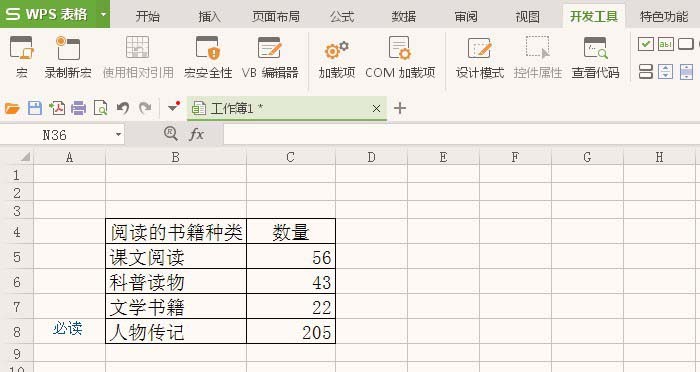
以上就是wps添加标签控件的教程,希望大家喜欢,请继续关注脚本之家。
相关推荐:
WPS表格怎么插入日历控件?
WPS工作表标签怎么添加颜色?
WPS表格怎么插入复选框控件?
上一篇:证照之星怎么用
10,000 前的相关文章推荐
- 虚拟内存初始大小和最大值怎么设置 虚拟内存最大和最小值设置多少
- ppt怎么制作三维立体锥体 ppt中三维立体锥体怎么做
- win10 0xc0000f解决方法 0xc0000000f win10
- 流放之路pob导入失败 流放之路怎么导入poe
- excel2016表格怎么创建线型列表 excel制作表格线
- 蓝屏代码0x000000ed安全模式进不去 0x00000005安全模式也蓝屏
- 流放之路pod是什么 流放之路pob怎么看
- win10蓝屏winload.efi 0xc000000f怎么修复 winload.efi 0xc000000f错误
- WPS图片怎么添加外发光边框
- 流放之路pob怎么导入 流放之路如何导入pob

热评文章
企业微信分屏老师能看到吗 企业微信切屏老师能看见吗
excel如何批量输入求和公式 excel批量输入求
罗技驱动win7能用吗 罗技鼠标支持win7系统吗
打印机驱动卸载干净教程 打印机驱动怎样卸载干净
显卡驱动更新小技巧,让你的电脑运行更稳定
手机系统声音不起眼,但很重要 手机系统声音有的,但